Како да поправите Оверватцх 2 циљ и кашњење у уносу?
мисцеланеа / / April 29, 2023
Оверватцх 2 је коначно изашао, то је наставак Оверватцх-а који је објављен 2016. године, и то је футуристичка 5в5 тимска акциона игра. Развио га је и објавио Близзард Ентертаинмент. Игра је доживела велики успех од објављивања 4. октобра, играчи су много уживали у овој игри. Међутим, неки играчи се суочавају са проблемима у којима се суочавају са заостатком у Оверватцх 2 Аиму или се примећује огромно кашњење или кашњење у уносу. У овом водичу желимо да решимо овај проблем тако што ћемо играчима предложити различите методе да покушају да реше овај проблем.
Прошле недеље смо примили бројне извештаје у којима се играчи осећају као да имају кашњење у покрету, да не циљају добро, да играчи споро уносе податке итд. Оверватцх 1 није имао таквих проблема, али изгледа да Оверватцх 2 има унапред омогућена подешавања која узрокују ове проблеме везане за циљ и кашњење у уносу.

Садржај странице
-
Како да поправите Оверватцх 2 циљ и кашњење у уносу?
- Метод 1: Омогућите високо прецизан унос миша у подешавањима
- Метод 2: Онемогућите скалу динамичког приказивања у подешавањима
- Метод 3: Онемогућите подешавања која се односе на Всинц у подешавањима
- Метод 4: Онемогућите прецизност показивача у подешавањима оперативног система Виндовс
- Метод 5: Онемогућите Всинц са Нвидиа контролне табле (само Нвидиа ГПУ-ови)
- Метод 6: Пријавите проблем на Оверватцх форумима/подршци
- Закључак
Како да поправите Оверватцх 2 циљ и кашњење у уносу?
Прво ћемо проћи кроз подешавања која су доступна у игри и прећи на нека подешавања Виндовс-а која би потенцијално могла да реше овај проблем.
Метод 1: Омогућите високо прецизан унос миша у подешавањима
Прво и најважније решење које предлажемо да играчи размотре је „Омогући високо прецизан унос миша“ који је доступан у подешавањима игре. Да би то урадили, играчи морају да прате ове кораке.
- Када је игра отворена, притисните 'ИЗАЋИ' дугме на тастатури –> Изабери 'Опције'.

Огласи
- Пређите на Подешавања игре Таб са врха екрана.
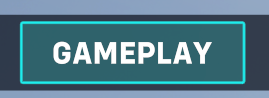
- Изаберите Општа подешавања са леве стране екрана.

- Потражите картицу Разно –> Укључите „Високо прецизан унос миша“ опција.
Метод 2: Онемогућите скалу динамичког приказивања у подешавањима
Други метод би био да искључите динамичку скалу рендеровања у подешавањима. Ова опција омогућава игрици да испоручи конзистентну брзину кадрова што може смањити њену резолуцију, стога предлажемо да искључите ову опцију. Да би га искључили, играчи морају да прате ове кораке.
Такође прочитајте: Листа нивоа хероја Оверватцх 2
Огласи
- У игри притисните Есц на тастатури –> Изаберите Опције
- Овог пута идите на Видео Сеттингс Таб са врха екрана.

- Под Видео, потражите „Динамичка скала рендеровања“ подешавање и искључите га.
Метод 3: Онемогућите подешавања која се односе на Всинц у подешавањима
Наш трећи кривац унутар подешавања игре може бити Всинц. Всинц приморава вашу игру да закључа брзину кадрова на брзину освежавања вашег монитора. Ово је да бисте избегли проблеме као што су цепање екрана итд. Да би га искључили, играчи морају да прате ове кораке.
- У игри притисните Есц на тастатури –> Изаберите Опције
- Сада, идите на Видео Сеттингс Таб са врха екрана.
- Под Видео, потражите „Всинц‘, ‘Трипле Буфферинг', и 'Редуце Буфферинг’ подешавања и искључите их све.

Огласи
- Ако је Нвидиа Рефлек доступан, предлажемо да га подесите на Он + Боост за лакше искуство.
Метод 4: Онемогућите прецизност показивача у подешавањима оперативног система Виндовс
Многи играчи заборављају да је Поинтер Прецисион у стању да изазове и такав осећај. Да би ово онемогућили, играчи морају да прате ове кораке. Ово ради на оба Виндовс 10/11.
- У траци за претрагу ваших прозора. Потражите „Подешавања миша“
- Изаберите „Додатне поставке миша“ на картици која се отвори.
- Пређите на картицу „Опције показивача“ са врха.
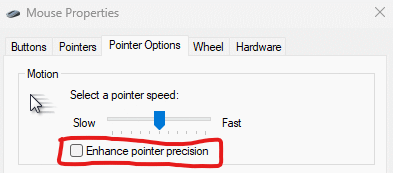
- Опозовите избор у пољу за потврду „Побољшај прецизност показивача“.
Метод 5: Онемогућите Всинц са Нвидиа контролне табле (само Нвидиа ГПУ-ови)
Коначно, ако сва горња решења не функционишу, чини се да је онемогућавање Всинц-а са Нвидијине контролне табле једино решење. Играчи морају пратити ове кораке.
- На радној површини кликните десним тастером миша и изаберите Нвидиа Цонтрол Панел.
- На левој страни изаберите опцију „Управљање 3Д поставкама“.
- На картици Глобалне поставке потражите Вертикална синхронизација -> Изаберите опцију Искључено.
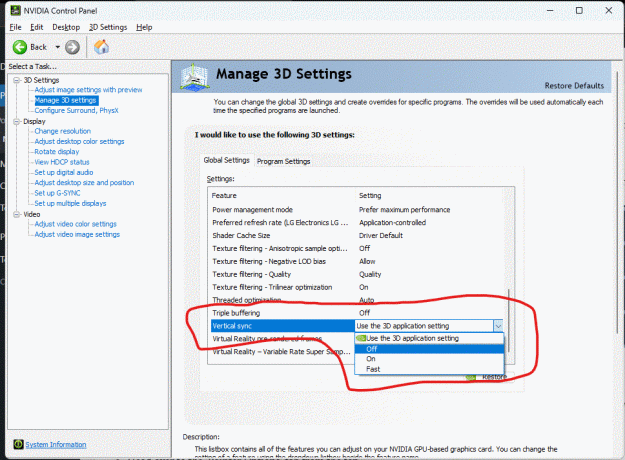
- Примените подешавања и затворите контролну таблу.
Метод 6: Пријавите проблем на Оверватцх форумима/подршци
Ако све горе предложене методе не дају резултате. Предлажемо да пријавите проблем Оверватцх-овим форумима или тиму за подршку. Игра је тек покренута и можда има много грешака, можда ће бити потребно неколико ажурирања пре него што се отклоне све главне грешке.
Реклама
Такође прочитајте: Поправка: Оверватцх 2 се стално руши при покретању на рачунару
Предлажемо вам да стрпљиво сачекате док Близзард Ентертаинмент не објави стална ажурирања да би решила такве проблеме.
Закључак
Ово нас доводи до краја овог водича за поправљање циља Оверватцх 2 и кашњења уноса. Имајте на уму да би вам горе наведене методе дефинитивно требале помоћи да решите овај проблем, али ако не, онда вам препоручујемо да поново инсталирате игру и видите да ли помаже.



